Здійснювати друк можливо практично з будь-якої програми, встановленої на вашому комп’ютері. Навіть складні програми, наприклад, Photoshop, мають власне вбудоване вікно для друку. Якщо ж програма не має такої опції, ви можете скористатися системною функцією друку для виведення на принтер документів або зображень, створених у ній. Хоча процес друку є звичним для більшості програм, ведення журналу таких операцій зазвичай не передбачено. Це не завжди зручно, оскільки для перегляду повного журналу друку у Windows 10, доведеться переглядати його в одному централізованому місці, замість того, щоб окремо відкривати різні програми.
Операційна система Windows 10 має можливість реєструвати всі процеси друку, що виконуються в системі, однак, функція журналу друку не є активованою за замовчуванням. Далі ми розглянемо, як її ввімкнути.
Як увімкнути журнал друку у Windows 10
Для активації журналу друку у Windows 10, вам необхідно відкрити “Переглядач подій”. Його можна знайти за допомогою пошуку Windows.
У вікні “Переглядача подій” розгорніть розділ “Журнали програм і служб” > “Microsoft” > “Windows” > “PrintService”.
Тут ви побачите два різновиди подій: “Адміністратор” та “Операційний”. Якщо раніше ви ніколи не вмикали журнал друку, натисніть правою кнопкою миші на “Операційний” та оберіть з контекстного меню “Властивості”. У вікні властивостей перейдіть на вкладку “Загальні” та поставте галочку навпроти “Увімкнути ведення журналу”. Після цього налаштування буде завершено.
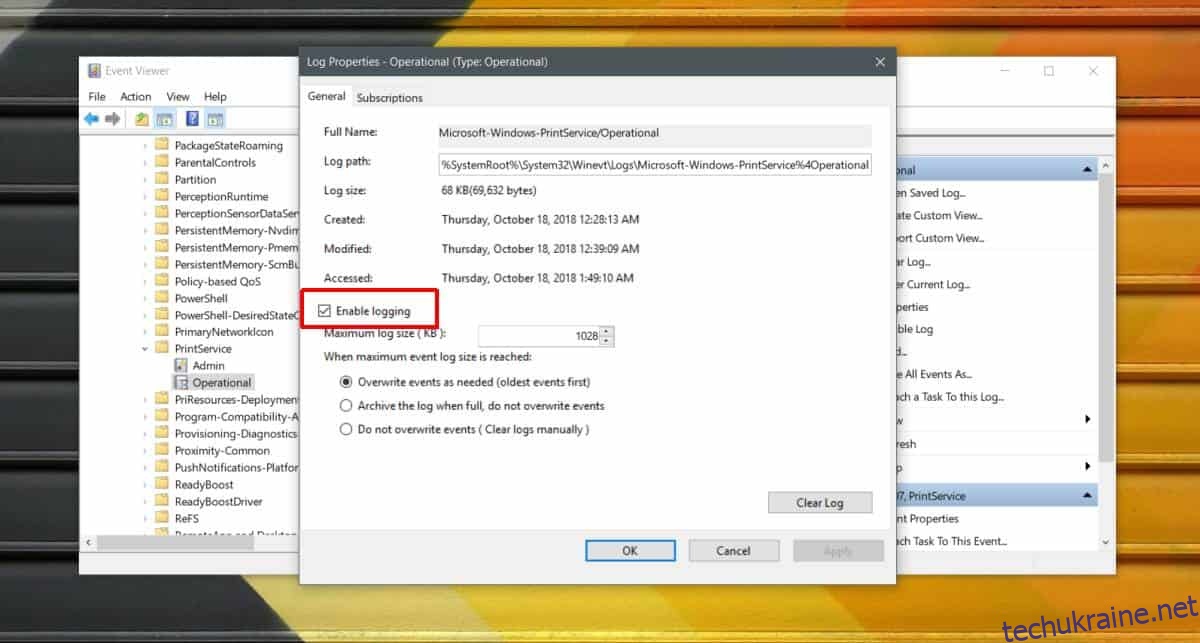
Відтепер усі завдання друку, які ви надсилаєте на будь-який принтер, налаштований у вашій системі, будуть зафіксовані в журналі.
Для перегляду журналу друку, необхідно відкрити “Переглядач подій” і повернутися до вказаного вище місця. Після активації журналу, в цьому розділі відобразиться перелік усіх операцій друку, які були виконані на вашому комп’ютері.
Журнал друку фіксує час, коли документ було відправлено на друк. Якщо ви друкуєте фізичну копію, а не документ у форматі PDF, то в журналі буде відображено і назву документу. На наведеному нижче зображенні показано подію, що була створена при відправленні завдання друку на віртуальний принтер “Microsoft Print to PDF”. Тут відображається дата та час виконання операції, а також користувач, що її ініціював, якщо перейти на вкладку “Деталі”.
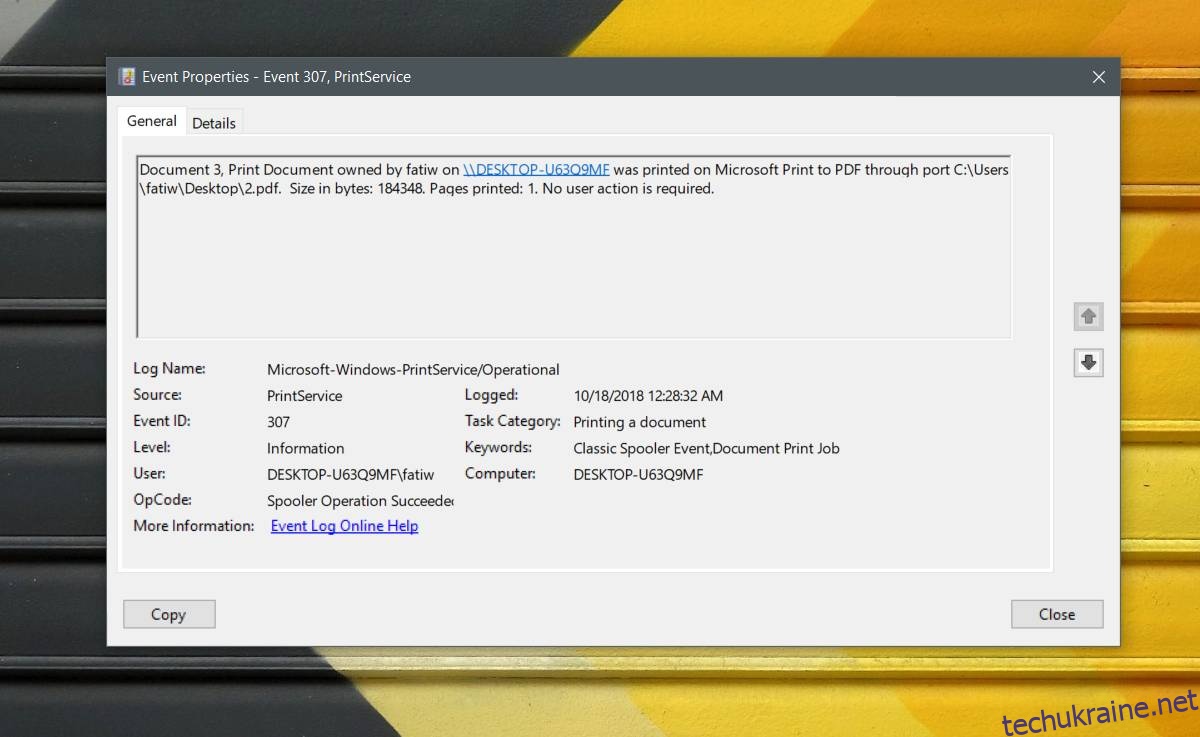
Кожне завдання друку має свій унікальний ідентифікатор, що дає можливість фільтрувати події за цим параметром. Ви можете переглянути ідентифікатори, призначені різним задачам друку та створити власні уявлення в “Переглядачі подій” для фільтрування інформації.
Ідентифікатор події не надає більше інформації, ніж сам запис у журналі. Основна відмінність полягає в тому, що ви можете отримати прямий доступ до файлу журналу, якщо це необхідно.